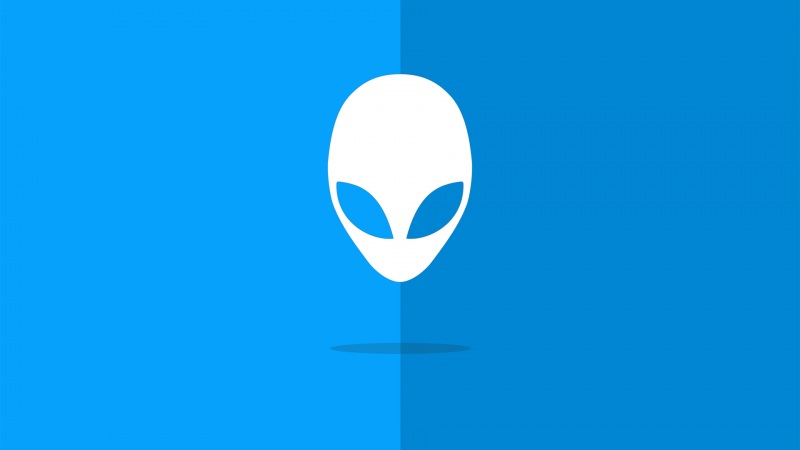想要天天向上,就要懂得享受学习。为大家推荐win7桌面日历小工具无法正常显示怎么办,精彩的内容需要你们用心的阅读。还在等什么快点来看看吧!
1win7桌面日历小工具无法正常显示怎么办
故障图:
具体解决方法:
1、首先打开控制面板,然后在控制面板中选择点击程序和功能下方的打开或关闭windows功能项;
2、在打开的windows功能界面中,找到并勾选 Framework 3.5.1,然后点点击确定按钮;
3、然后重启计算机问题一般可以解决,如果还没有解决的话,就将下方的Windows小工具平台前面的勾去掉;
4、重启之后会发现桌面上右键菜单中没有小工具的选项,重复上面的方法再勾选Windows小工具平台选项,然后点击确定,在桌面上就会出现小工具选项了,这时候再打开小日历就会发现已经恢复可以正常显示了哦。
2Win7怎么监控QQ?
可能很多家长都会想有这样的技巧吧!好好的帮助我们管管家中的孩子,让我们不在家也能得知,家中的qq是否有被运行过,是什么时间运行的?其实win7就能实现。那么Win7怎么监控QQ?下面小编就为大家介绍Win7审核策略监控QQ方法,希望对大家有所帮助!
启用Win7审核策略
1.在开始搜索栏中键入,回车,打开组策略编辑器。如果此时弹出用户账户控制窗口,点击允许以继续。
2.定位到计算机配置→Windows 设置→安全设置→本地策略→审核策略,从右边细节窗口中,双击打开审核对象访问。
3.在本地安全设置选项卡,将审核对象访问的审核这些操作配置为成功,按一下确定保存设置。
添加QQ为审核对象
从开始菜单中找到QQ程序,右击,选择属性。
切换到安全选项卡,并单击窗口下方的高级按钮。
在QQ的高级安全设置窗口中,切换到审核选项卡。如果需要权限,请输入管理员账户密码信息或单击继续按钮。
系统会弹出一个选择用户或组的对话框。请单击添加按钮,将当前用户名输入进去即 可。最后,按确定保存设置并退出。
查看QQ使用记录
在开始搜索框中键入,回车打开事件查看器。
以上就是Win7审核策略监控QQ方法介绍,希望对大家有所帮助!
3怎么去掉系统文件夹上面的安全限制锁图标?
win7系统相对于windows xp 系统在安全性上面有不少提升,但有些设置做的不是很人性化比较难操作,有的时候误打误撞的设置好了,想取消可能还要找很久,下面小编就来分享如何去掉文件夹上面表示安全限制锁的图标
1.在要去掉锁图标的文件夹上面点右键,然后在弹出菜单中选择最下面的属性
2.打开文件夹属性窗口后,点击打开共享选项,然后再下面的网络文件和文件共享设置框里面点击共享按钮
3.在打开的文件共享对话框中,点击输入框后面的向下的三角形按钮,然后在弹出的系统用户列表中选择Everyone
4.选择Everyone后,输入框后面的添加按钮就可用了,点击添加按钮,将Everyone添加到共享用户列表中
5. 在共享用户列表中选择Everyone,然后点击右下方的共享按钮
6.这时我们发现文件夹上面的锁的图标已经没有了,但是我们是把文件夹的属性改变了,改下共享了,这个不是我们需要的,下面我们再将这个文件夹的共享属性给取消了饿,点击高级共享下面的高级共享按钮
7.在打开的高级共享对话框中我们可以查看关于共享的一些属性,这个文件夹是共享的,以及文件夹的共享名称,还可以设置更多的共享权限和缓存
8. 将最上面的共享此文件夹前面的勾选去掉,然后点击下面的应用和确认按钮,这样就取消了文件夹的共享
9.回到文件浏览器中,我们可以看到文件的属性以及改变。用上面同样的方法,可以将其它的有锁的图标的文件夹的锁去掉